Modré zaškrtnutí na Facebooku (Verify blue tick)  je kruhová modrá ověřovací značka připojená vedle názvu osobního účtu nebo Fanpage. Zelené zaškrtnutí vytváří důvěru a důvěryhodnost u všech a je vždy zobrazeno výše ve výsledcích vyhledávání.
je kruhová modrá ověřovací značka připojená vedle názvu osobního účtu nebo Fanpage. Zelené zaškrtnutí vytváří důvěru a důvěryhodnost u všech a je vždy zobrazeno výše ve výsledcích vyhledávání.
Jak tedy dát svému účtu zelenou značku zaškrtnutí? V následujícím článku se dozvíte, jak na to:
Podmínky ověření na Facebooku dostanou zelené tlačítko
- Je tam titulní fotka a celý avatar.
- Název se řídí pokyny Facebooku.
- Zveřejnil různý obsah na osobní stránku/účet.
- Povolen režim „Sledovat“ (pro osobní účty).
Jak získat zelené tlačítko pro osobní Facebook stránku, Fanpage
Krok 1: Odešlete žádost vyplněním formuláře žádosti o modrý ověřovací odznak. Zde vyberte typ ověření jako Firemní fanpage, Organizace nebo Osobní stránka.
Krok 2: Odešlete ověřovací dokumenty:
- Osobní účet: Státem vydaný průkaz totožnosti s fotografií, který jasně uvádí vaše jméno a datum narození. Například: občanský průkaz, řidičský průkaz nebo cestovní pas.
- Podnikatelský účet:
- Telefonní číslo organizace nebo účet za energie.
- Osvědčení o založení.
- Pravidla společnosti.
- Doklady o zaplacení daně organizace nebo o osvobození od daně.
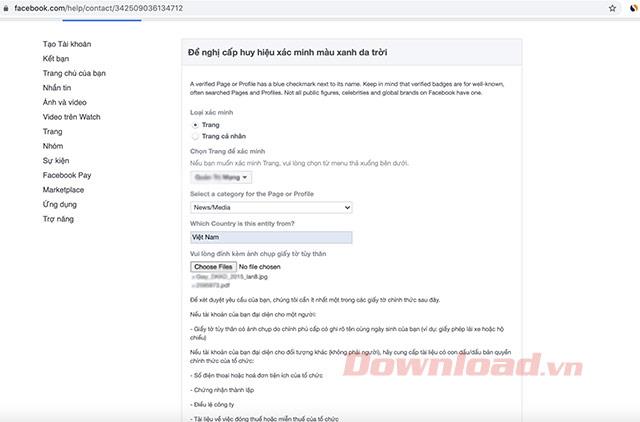
Formulář žádosti o modrý ověřovací odznak
Krok 3: Napište další informace, které chcete sdílet, o důvodu, proč vás Facebook požádal o ověření, a poté stiskněte tlačítko Odeslat.
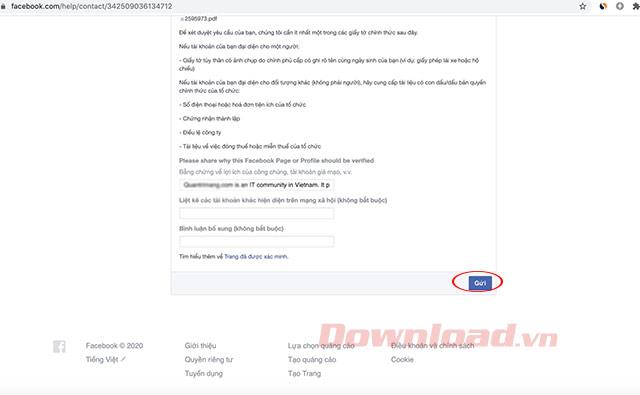
Odešlete registrační formulář
Krok 4: V tomto okamžiku Facebook odešle potvrzovací e-mail do doručené pošty podpory. Klepnutím na tlačítko Otevřít zkontrolujte poštu.
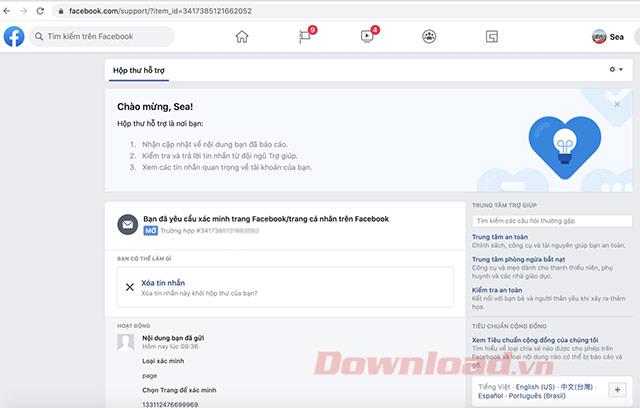
Zpráva byla odeslána s žádostí o ověření úspěšně
Krok 5: Nyní budete mít všechny informace, které potřebujete k žádosti o ověření. Do 30 dnů od odeslání vaší žádosti Facebook zkontroluje vaše potvrzení.
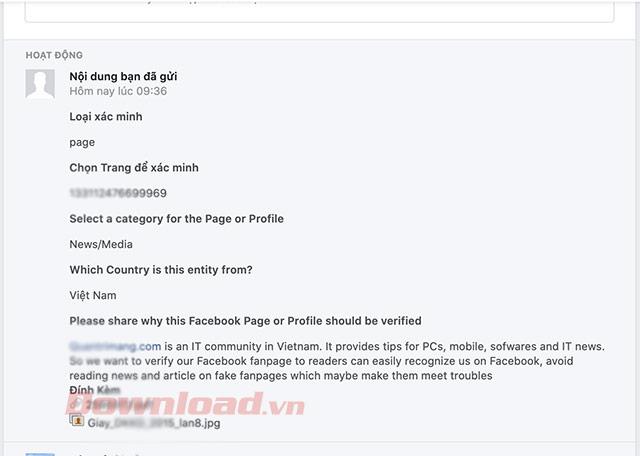
Zobrazit zprávu
Poznámka: Neposílejte požadavky vícekrát nebo nepřetržitě. Pokud je vaše žádost o ověření zamítnuta, můžete ji po 30 dnech odeslat znovu.
![[VYRIEŠENÉ] „Tomuto vydavateľovi bolo zablokované spustenie softvéru na vašom počítači“ v systéme Windows 10 [VYRIEŠENÉ] „Tomuto vydavateľovi bolo zablokované spustenie softvéru na vašom počítači“ v systéme Windows 10](https://img2.luckytemplates.com/resources1/images2/image-2750-0408150428174.jpg)
 je kruhová modrá ověřovací značka připojená vedle názvu osobního účtu nebo Fanpage. Zelené zaškrtnutí vytváří důvěru a důvěryhodnost u všech a je vždy zobrazeno výše ve výsledcích vyhledávání.
je kruhová modrá ověřovací značka připojená vedle názvu osobního účtu nebo Fanpage. Zelené zaškrtnutí vytváří důvěru a důvěryhodnost u všech a je vždy zobrazeno výše ve výsledcích vyhledávání.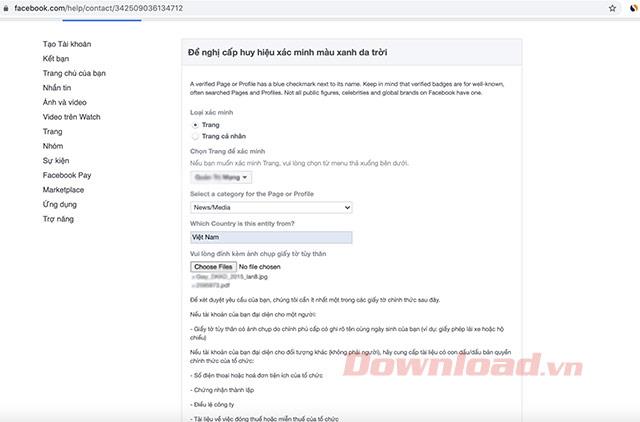
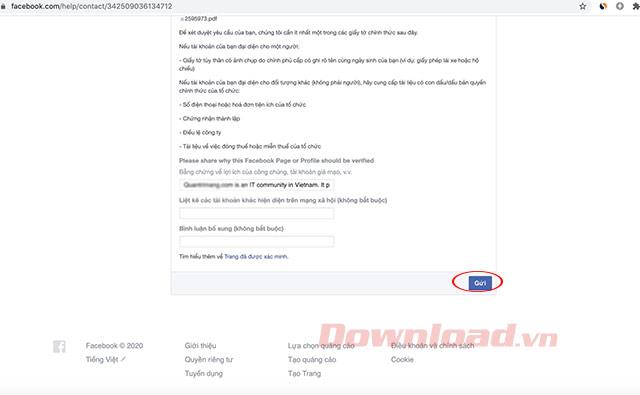
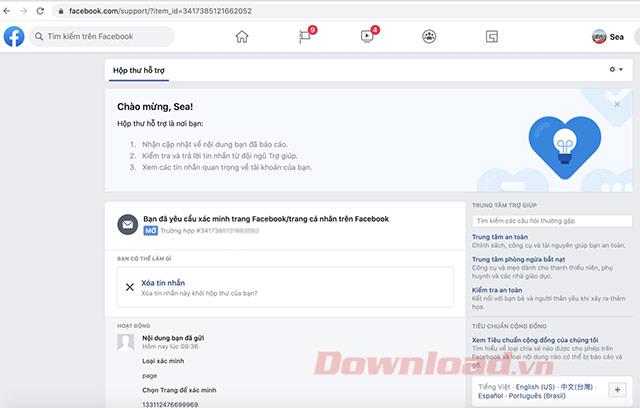
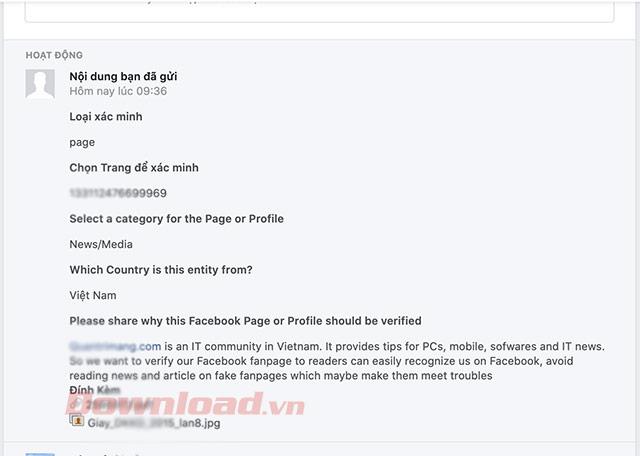

![[OPRAVENÉ] Kód chyby 0x80070035 Sieťová cesta sa nenašla v systéme Windows 10 [OPRAVENÉ] Kód chyby 0x80070035 Sieťová cesta sa nenašla v systéme Windows 10](https://img2.luckytemplates.com/resources1/images2/image-1095-0408150631485.png)






![Chyba 1058: Službu nelze spustit Windows 10 [VYŘEŠENO] Chyba 1058: Službu nelze spustit Windows 10 [VYŘEŠENO]](https://img2.luckytemplates.com/resources1/images2/image-3772-0408151015489.png)